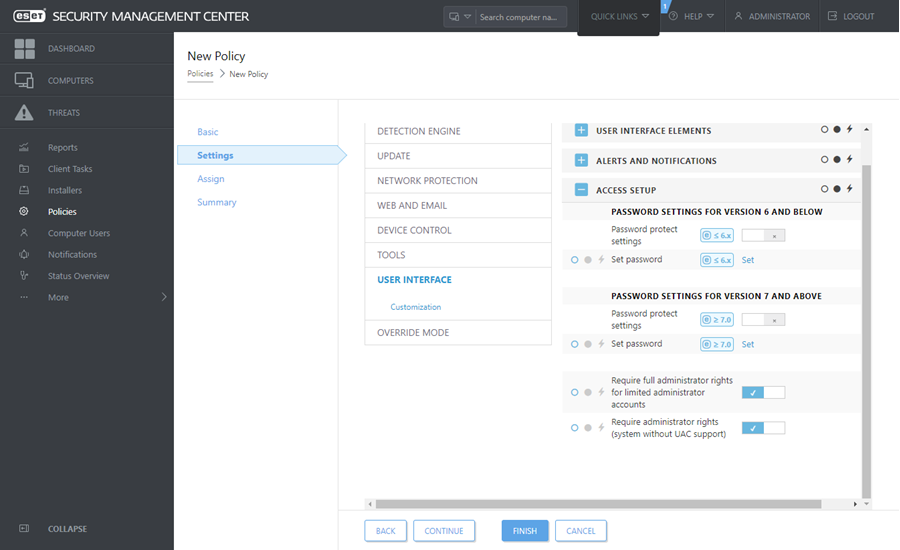Lösenordskyddade inställningar
För maximal systemsäkerhet måste ESET Endpoint Antivirus vara rätt konfigurerat. Alla okvalificerade ändringar eller inställningar kan försämra klientens säkerhet och skyddsnivå. För att begränsa användaråtkomsten till avancerade inställningar kan en administratör lösenordskydda inställningarna.
Administratören kan skapa en policy för att lösenordskydda de avancerade inställningarna för ESET Endpoint Antivirus på anslutna klientdatorer. Så här skapar du en ny policy:
1.I ESET PROTECT-webbkonsolen klickar du på ESMC-webkonsolen och sedan på Policyer på huvudmenyn till vänster.
2.Klicka på Ny policy.
3.Ge den nya policyn ett namn och eventuellt en beskrivning. Klicka på knappen Fortsätt.
4.I produktlistan väljer du ESET Endpoint för Windows.
5.Klicka på Användargränssnitt i listan Inställningar och utöka Inställningar för åtkomst.
6.Beroende på versionen av ESET Endpoint Antivirus klickar du på skjutreglaget för att aktivera Lösenord för att skydda inställningar. Observera att ESET Endpoint-produkter med version 7 har ett utökat skydd. Om du har både version 7 och 6 av Endpoint-produkter i nätverket rekommenderar vi att skapa två separata policyer med olika lösenord för varje version.
7.Skapa ett nytt lösenord i popup-fönstret, bekräfta det och klicka på OK. Klicka på Fortsätt.
8.Tilldela policyn tilldelas till klienterna. Klicka på Tilldela och välj de datorer eller grupper med datorer du vill lösenordskydda. Bekräfta genom att klicka på OK.
9.Kontrollera att alla önskade klientdatorer finns i mållistan och klicka på Fortsätt.
10.Granska policyinställningarna i sammanfattningen och klicka på Slutför för att spara den nya policyn.